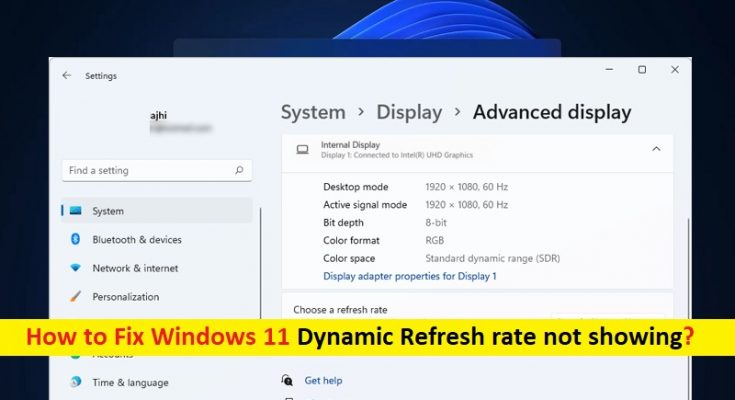Qu’est-ce que le « taux de rafraîchissement dynamique ne s’affiche pas/ne fonctionne pas » dans Windows 11 ?
Dans cet article, nous allons discuter de la façon de réparer le taux de rafraîchissement dynamique de Windows 11 qui ne s’affiche pas, le taux de rafraîchissement dynamique de Windows 11 manquant. Vous serez guidé avec des étapes/méthodes simples pour résoudre le problème. Commençons la discussion.
‘Taux de rafraîchissement dynamique Windows 11’ : Le taux de rafraîchissement est la vitesse à laquelle un affichage se rafraîchit constamment pour créer une sensation de mouvement. Il est mesuré en Hertz (Hz) qui est le nombre de fois que l’affichage se rafraîchit chaque seconde. Le taux de rafraîchissement plus élevé indique que plus d’images apparaîtront en une seconde et que le mouvement sera plus fluide. DRR (taux de rafraîchissement dynamique) est une nouvelle fonctionnalité du système d’exploitation Windows 11 qui s’adresse aux affichages à taux de rafraîchissement plus élevé.
Taux de rafraîchissement dynamique Windows 11 fournit le contrôle du taux de rafraîchissement à Windows et le laisse le définir de manière dynamique. Le but de cette fonctionnalité dans Windows 11 est d’optimiser la consommation d’énergie et de prolonger la durée de vie de la batterie. Il surveille vos cas d’utilisation et ajuste le taux de rafraîchissement en fonction de l’affichage de votre PC Windows avec un taux de rafraîchissement. Par exemple, si vous lisez un document, les fonctionnalités de taux de rafraîchissement dynamique vous permettront de passer à 60 Hz. Alors que, lorsque vous jouez à un jeu ou à une vidéo haut de gamme, le taux de rafraîchissement passe automatiquement à 120 Hz.
Cependant, plusieurs utilisateurs ont signalé qu’ils ne s’affichaient pas sur le taux de rafraîchissement dynamique de Windows 11, le problème manquant du taux de rafraîchissement dynamique de Windows 11 lorsqu’ils tentaient d’accéder aux paramètres du taux de rafraîchissement dynamique (DRR) sur leur ordinateur Windows 11. Ce problème indique que vous ne parvenez pas à accéder à la fonction de taux de rafraîchissement dynamique (DRR) et à l’utiliser sur un ordinateur Windows 11 pour certaines raisons.
Plusieurs raisons peuvent être à l’origine du problème, notamment la désactivation de la fonction de taux de rafraîchissement dynamique (DRR), votre ordinateur Windows ne répond pas aux exigences minimales pour la fonction DRR, un système d’exploitation Windows obsolète, des pilotes de périphérique obsolètes/corrompus et d’autres problèmes. Il est possible de résoudre le problème avec nos instructions. Allons chercher la solution.
Comment réparer le taux de rafraîchissement dynamique de Windows 11 qui ne s’affiche pas ?
Méthode 1 : Correction du taux de rafraîchissement dynamique de Windows 11 manquant avec « PC Repair Tool »
‘PC Repair Tool’ est un moyen simple et rapide de trouver et de corriger les erreurs BSOD, les erreurs DLL, les erreurs EXE, les problèmes de programmes/applications, les problèmes de logiciels malveillants ou de virus, les problèmes de fichiers système ou de registre, d’autres problèmes système en quelques clics.
Méthode 2 : Vérifiez si votre système répond à la configuration minimale requise pour le taux de rafraîchissement dynamique
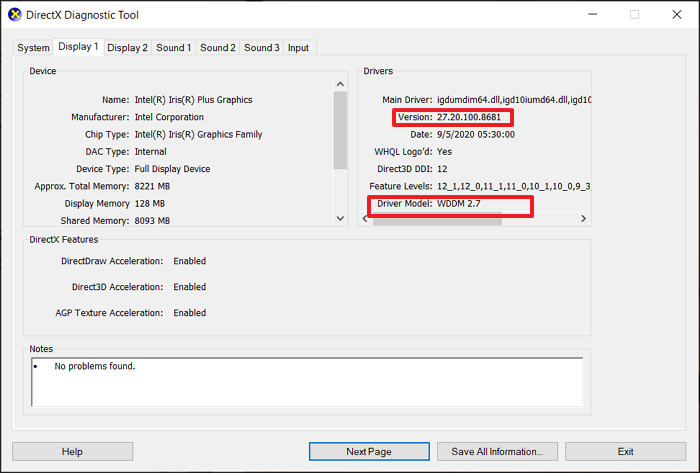
Ce problème peut survenir si votre PC/ordinateur portable n’est pas compatible avec la fonction DRR (taux de rafraîchissement dynamique) de Windows 11. Vous devez vous assurer et vérifier si votre PC est éligible pour utiliser le taux de rafraîchissement dynamique de Windows 11.
Étape 1 : Appuyez sur les touches « Windows + R » du clavier, tapez « dxdiag.exe » dans la fenêtre « Exécuter » et appuyez sur le bouton « OK » pour ouvrir « Outil de diagnostic DirectX ».
Étape 2 : Dans la fenêtre ouverte, cliquez sur l’onglet “Affichage” et recherchez la section “Pilotes”. Vérifiez le numéro de version et le modèle de pilote. Assurez-vous que la version du pilote et le modèle du pilote correspondent à la configuration minimale requise. Si vous enquêtez sur votre appareil n’est pas compatible, ne vous inquiétez pas, car Microsoft l’étend à plus d’OEM.
Méthode 3 : réactiver le taux de rafraîchissement dynamique Windows 11
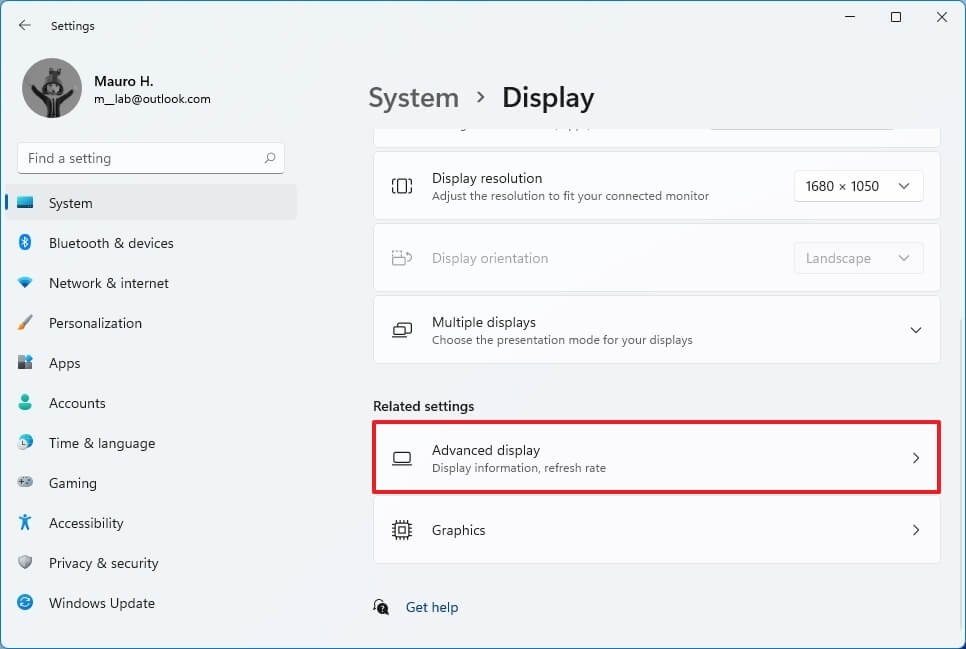
Une façon possible de résoudre le problème consiste à réactiver la fonction de taux de rafraîchissement dynamique (DRR) sur l’ordinateur Windows 11.
Étape 1 : Ouvrez l’application “Paramètres” sur un PC Windows via le champ de recherche Windows et accédez à “Système> Affichage> Affichage avancé”.
Étape 2 : Appuyez sur le menu déroulant sous l’option “Choisir un taux de rafraîchissement” et choisissez l’option “Dynamique”, et vérifiez si le problème est résolu.
Méthode 4 : Téléchargez et installez le dernier système d’exploitation Windows, ainsi que les mises à jour optimales et des pilotes
La mise à jour du système d’exploitation Windows et les mises à jour optimales et des pilotes sur l’ordinateur peuvent résoudre le problème. Essayons.
Étape 1 : Ouvrez l’application “Paramètres” sur un PC Windows, accédez à “Windows Update” et cliquez sur le bouton “Rechercher les mises à jour”.
Étape 2 : Téléchargez et installez toutes les mises à jour disponibles sur l’ordinateur et une fois mises à jour, redémarrez votre ordinateur et vérifiez si le problème est résolu. Installez également les mises à jour Driver & Optimal si elles sont proposées.
Méthode 5 : Téléchargez ou réinstallez la mise à jour des pilotes de périphérique dans Windows 11 [automatiquement]
Vous pouvez également essayer de mettre à jour tous les pilotes Windows, y compris le pilote de carte graphique, le pilote de carte son et d’autres pilotes de périphérique à l’aide de l’outil de mise à jour automatique des pilotes. Vous pouvez obtenir cet outil via le bouton/lien ci-dessous.
Conclusion
Je suis sûr que cet article vous a aidé sur Comment réparer le taux de rafraîchissement dynamique de Windows 11 qui ne s’affiche pas, le taux de rafraîchissement dynamique de Windows 11 manquant avec plusieurs étapes/méthodes simples. Vous pouvez lire et suivre nos instructions pour le faire. C’est tout. Pour toute suggestion ou question, veuillez écrire dans la zone de commentaire ci-dessous.